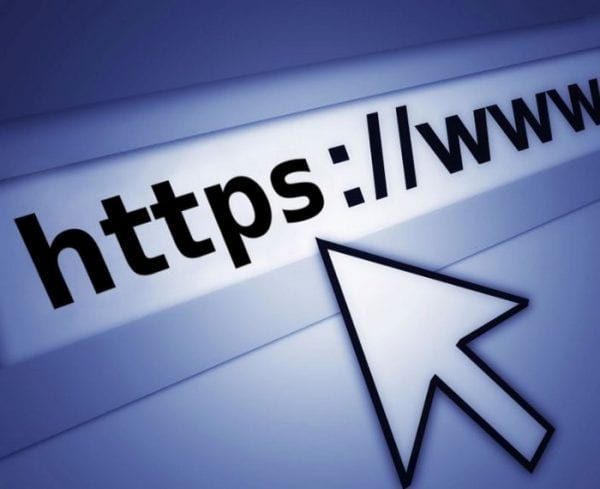
La sicurezza è solitamente una delle cose più importanti a cui gli utenti si prendono cura. Ancor di più con la recente violazione di Reddit. La paura che le nostre informazioni finiscano nelle mani sbagliate è reale, ma ci sono cose che puoi fare per proteggerti.
Ad esempio, quando utilizzi Chrome, varie estensioni di sicurezza ti aiuteranno a proteggere i tuoi dati. Ci potrebbe sempre essere un'estensione malevola che potrebbe passare i filtri di Google, ma speculativamente Google tiene fuori questo tipo di estensioni.
1. HTTPS ovunque

HTTPS Everywhere è un'estensione di sicurezza Chrome molto popolare. Dal momento che non tutti i siti là fuori hanno un indirizzo HTTPS, questa estensione dà al sito insicuro quel S extra, rendendolo sicuro. Lo svantaggio è che ci saranno alcuni siti che non possono essere crittografati e mostreranno un errore di privacy. Se ciò accade a te, dovrai disattivare l'estensione solo per questo sito. Non dimenticare di accenderlo una volta che hai finito di visitare il sito.
2. Ghostery

Ghostery ti aiuta anche a tenerti al sicuro eliminando i tracker il cui unico obiettivo è raccogliere più dati possibili. Quando si imposta Ghostery, consente di configurare l'account nel modo desiderato. Ad esempio, puoi bloccare tutti i tracker o solo alcuni di essi.

Quando fai clic sull'estensione di Ghostery Chrome, puoi vedere quanti tracker sono stati bloccati e quanti secondi ha impiegato il sito a caricare. Avete opzioni per mettere in pausa Ghostery, limitare il sito o fidarsi completamente di esso. Fai clic sulla scheda di visualizzazione dettagliata e puoi ottenere informazioni come i nomi dei tracker.
3. Pulsante antipanico

Stai guardando alcune informazioni sensibili e qualcuno entra nella stanza all'improvviso. In un momento di panico, chiudi per sbaglio la finestra nel tentativo disperato di proteggere la tua privacy. Questo non sarebbe successo se avessi installato il Panic Button.
Facendo clic sull'icona del pulsante di emergenza, tutte le schede aperte in quella finestra verranno nascoste automaticamente. Non preoccuparti, l'estensione non li ha chiusi, li ha solo nascosti alla vista. Per recuperare le tue schede, fai di nuovo clic sull'icona e appariranno nello stesso ordine in cui le hai originariamente aperte.

Se desideri chiudere queste schede senza doverle riaprire, fai clic sui tre punti verticali di Chrome. Vai ai segnalibri, seguito dal gestore dei segnalibri. In basso a sinistra, fai clic su Altri segnalibri> Segnalibri di panico.
4. Tasso di privacy

Privacy Badger ha il suo modo di fare le cose. Invece di avere un elenco di tracker da bloccare, l'estensione bloccherà i tracker che trova mentre navighi. È OK se non si dispone di un segnale Do Not Track poiché l'estensione invierà i tracker uno per te. Se i tracker ignorano la richiesta, Privacy Badger li bloccherà.

Se all'inizio non vedi che blocca qualcosa, va bene. L'estensione inizierà a bloccarsi quando vedrà lo stesso tracker in uno più di un sito. Puoi usarlo con altri blocchi di annunci, ma non impara tanto.
5. Fai clic su & pulisci

Click & Clean potrebbe benissimo essere la migliore estensione di sicurezza per chrome, e ha oltre 60k di installazioni per dimostrarlo. L'estensione ti consente di cancellare tutte le tue informazioni personali contemporaneamente o di scegliere ciò che desideri eliminare. Ad esempio, se l'unica cosa che si desidera cancellare la cache, è sufficiente fare clic sull'icona del cestino accanto all'opzione.

Fai clic sulle opzioni dell'estensione e puoi scegliere da quale punto desideri cancellare i tuoi dati. Per cancellare assolutamente tutto, fai clic sul menu a discesa e scegli dall'inizio.

una conclusione
La sicurezza è una cosa seria e non si può mai essere troppo attenti quando si tratta di proteggere i dati. Sicuramente, navigherai più sicuro con le estensioni di Chrome di sicurezza menzionate in precedenza. Mi sono perso il tuo preferito? Diteci quale usare nei commenti.

